Ajouter un nouveau paiement à l’onglet Paiements effectués d’un engagement (hérité)
Objectif
Ajouter un paiement pour une facture de sous-traitant dans l'onglet Paiements émis d'un engagement .
Contexte
Utilisez l'onglet Paiements émis sur un engagement pour suivre tous les paiements émis pour les factures de sous-traitants de l'engagement.
Éléments à prendre en compte
- Autorisations utilisateur requises :
- Autorisations de niveau « Admin » dans l'outil Engagements du projet.
Conditions préalables
- Activez l'outil Facturation sur le projet. Voir Ajouter et supprimer des outils de projet.
- Activer l'onglet Paiements effectués pour la facturation
- Activer l'onglet Paiements effectués sur un engagement
Procédure
Ouvrir l'engagement
- Accédez à l'outil Engagements au niveau projet.
- Cliquez sur l'onglet Contrats .
- Dans le tableau Contrats , recherchez l'engagement associé à la facture pour laquelle vous effectuez le paiement.
- Cliquez sur le lien Numéro pour ouvrir l'engagement.
Ajouter un nouveau paiement à l'engagement
- Dans l'engagement, cliquez sur l'onglet Paiements émis .
- Cliquez sur Modifier .
Ceci ouvre le formulaire Nouveau paiement.
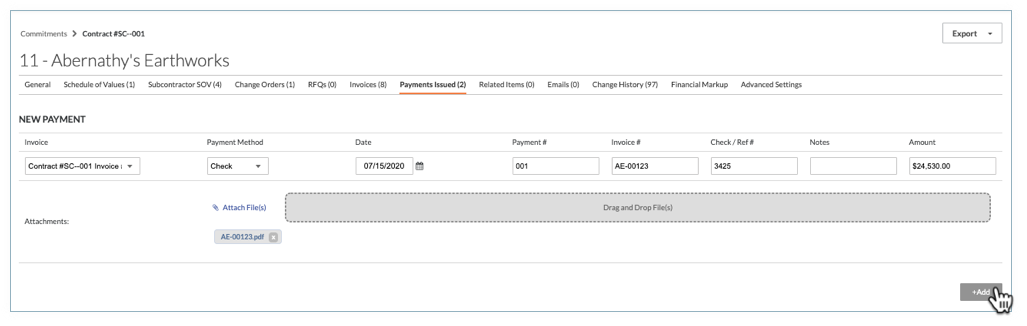
- Saisissez les informations suivantes :
- Facture
Sélectionnez une facture existante dans la liste déroulante.Remarque
Si le paiement est lié à la facture, la colonne « Montant payé » sur la page Factures passera de Non payé à Partiellement payé ou Payé pour la période de facturation en cours uniquement. - Mode de paiement
Sélectionnez un mode de paiement dans la liste déroulante : Chèque , Carte de crédit et Électronique . - Date
Sélectionnez la date à laquelle vous souhaitez enregistrer le paiement émis. - N° de paiement
Saisissez le numéro de paiement lié au paiement émis. - N° de facture
Saisissez le numéro de facture associé au paiement émis. - N° de chèque/réf
Saisissez le numéro de chèque associé au paiement émis. - Remarques
Saisissez toute note supplémentaire concernant le paiement émis à des fins d'enregistrement. - Montant
Saisissez le montant du paiement. - Pièces jointes
Joignez tout fichier ou document pertinent.
- Facture
- Cliquez sur Ajouter.